Содержание
Не так давно для установки операционной системы или создания аварийного диска не было другого выбора, кроме как записать операционную систему на CD/DVD. Хотя в этом нет ничего сложного, метод CD/DVD неуклюж, не очень удобен для пользователя, и в большинстве случаев ноутбуки скоро похоронят устройство записи CD/DVD. К счастью, теперь мы можем использовать USB-накопители, но чтобы сделать их загрузочными, вам понадобится загрузочное программное обеспечение.
Читать: Как зашифровать USB-накопитель с помощью VeraCrypt
Как создать загрузочную флешку из iso?
Чтобы установить ОС, все, что вам нужно сделать, это записать ISO на USB-накопитель с помощью любого из следующих загрузочных программ USB. После этого перезагрузите компьютер и измените порядок загрузки на загрузку с USB. После этого просто следуйте инструкциям на экране, и все готово. Когда файл ОС вам больше не нужен, вы можете просто отформатировать диск и использовать его для хранения других данных. Чтобы помочь вам создавать загрузочные USB-накопители, вот 7 лучших бесплатных загрузочных программ USB для Windows от TechWiser.
Читать: Как использовать USB-накопитель на Android и iOS
Загрузочное программное обеспечение с USB
1. Руфус
Когда дело доходит до создания загрузочных USB-накопителей в Windows, Rufus — лучшее, бесплатное и простое в использовании программное обеспечение с открытым исходным кодом. Rufus не только позволяет создавать загрузочный USB-накопитель для различных типов операционных систем, но также использовать его для прошивки BIOS, прошивки и запуска низкоуровневых утилит. Добавьте к этому, Rufus намного быстрее других приложений создает загрузочные USB-накопители Windows.
Более того, вы получаете различные параметры, такие как возможность изменять схему разделов, размер кластера и файловую систему. Эти параметры полезны при создании BIOS, встроенного ПО или других низкоуровневых дисков. Руфус также проверяет USB-накопитель на наличие сбойных блоков. Для этого все, что вам нужно сделать, это установить флажок «Проверить устройство на наличие плохих блоков» в параметрах форматирования, и все готово. Имейте в виду, что в зависимости от размера диска, количества проходов и скорости USB-накопителя процесс проверки может занять немало времени.
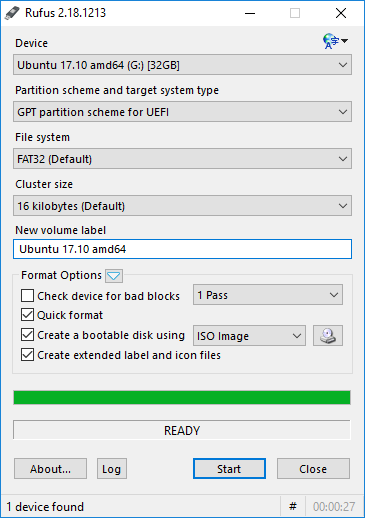
Если вы ищете бесплатное и быстрое средство создания загрузочных USB-накопителей, попробуйте Rufus. Самое приятное то, что Rufus не требует установки, его можно запустить прямо из переносимого exe-файла.
Функции: бесплатный и с открытым исходным кодом, поддержка нескольких ОС и BIOS, настраиваемые параметры загрузчика, обнаружение плохих блоков, портативный вариант и т. д.
Загрузить Руфус
2. Инструмент USB/DVD для Windows
Если вы являетесь пользователем Windows и единственным требованием является создание загрузочного USB-накопителя для Windows, то официальный инструмент для вас. Как следует из названия, инструмент Windows USB/DVD можно использовать для создания как загрузочных USB-накопителей, так и DVD-дисков.
Что делает этот инструмент особенным, так это его простота использования. Все, что вам нужно сделать, это вставить USB-накопитель, выбрать ISO и нажать «Далее», вот и все. После первоначального форматирования инструмент Windows USB/DVD создаст загрузочный USB-накопитель в течение нескольких минут.
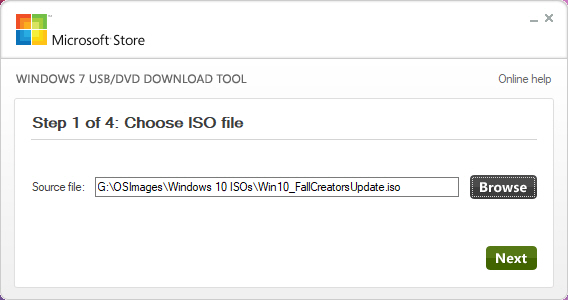
Как бы просто и хорошо ни звучал этот инструмент, в нем отсутствуют какие-либо расширенные настройки. Например, вы не можете изменить файловую систему или схему разделов. Вы даже не можете создавать расширенные метки или проверять наличие плохих блоков. При этом, если вас не беспокоит отсутствие дополнительных опций и вы ищете простое и понятное решение, вам следует попробовать инструмент Windows USB/DVD.
Функции: только для Windows.
Загрузить Инструмент USB/DVD для Windows
3. Гравёр
Etcher — новичок в этом списке и самое простое в использовании загрузочное программное обеспечение в этом списке. Основная причина создания Etcher заключалась в том, чтобы избежать сложности выбора нескольких опций и настроек в разных операционных системах. Чтобы преобразовать SD-карту или USB-накопитель в загрузочный диск, достаточно нескольких щелчков мышью. Он поддерживает ОС Windows, Linux и даже macOS. У Etcher также есть профессиональный вариант, предназначенный для предприятий, где необходимо одновременно прошить более 100 дисков.
Приложение имеет открытый исходный код. Чтобы узнать больше, посетите репозиторий GitHub.
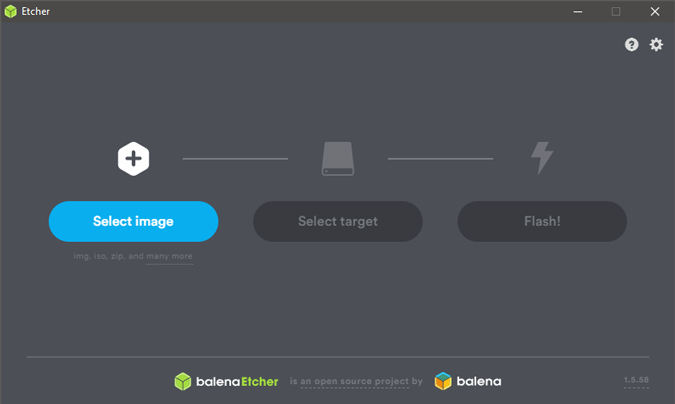
Функции: простота в использовании, поддержка нескольких записей, поддержка нескольких ОС и т. д.
Загрузить гравер
4. Универсальный USB-установщик
Название говорит само за себя: Universal USB Installer — это загрузочный USB-инструмент для Windows, который позволяет создавать загрузочные USB-носители практически любого типа. Будь то Linux или Windows, специальные антивирусные аварийные диски, диски для обеспечения безопасности и тестирования на проникновение или другие загрузочные диски низкого уровня.
В отличие от других программ, преимущество Universal USB Installer заключается в том, что вы можете выбрать операционную систему из раскрывающегося меню. Теперь, согласно выбору, он создаст загрузочный носитель с соответствующими настройками. Например, если вы хотите создать загрузочный USB-накопитель Ubuntu, вам сначала нужно выбрать Ubuntu в раскрывающемся меню. Далее программа возьмет на себя все сложности по созданию каталогов, загрузочного раздела и т.д.
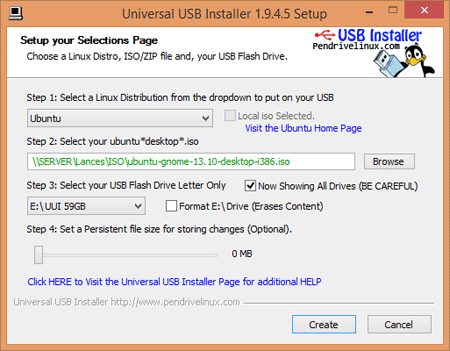
Более того, самой полезной функцией Universal USB Installer является возможность создавать загрузочные USB-накопители с постоянным хранилищем. Если вам интересно, постоянное хранилище позволяет выполнять резервное копирование, хранение и доступ к постоянным данным, таким как системные настройки, резервные копии приложений, закладки и т. д., непосредственно на загрузочном USB-носителе. Конечно, вы можете выбрать объем постоянного хранилища, который вы хотите иметь при создании загрузочного USB-накопителя. Имейте в виду, что эта функция доступна только для некоторых дистрибутивов Linux.
Функции: Поддержка нескольких ОС, настраиваемые параметры загрузчика, поддержка мультизагрузки, проверка на наличие плохих блоков, постоянное хранилище для просмотра системных настроек, резервное копирование и т. д.
Загрузить Универсальный USB-установщик
5. РМПрепUSB
Если вы ищете настраиваемую и многофункциональную программу для создания загрузочных USB-накопителей, то RMPrepUSB — это то, что вам нужно. Как и в случае с Universal USB Installer, вы можете создать практически любой тип загрузочного USB-носителя. Но что делает RMPrepUSB особенным, так это его способность создавать мультизагрузочные диски, поддерживать несколько форматов образов, настраивать параметры загрузчика, параметры файловой системы и эмулятор QEMU.
Если вы не знаете, вы можете быстро загрузиться с загрузочного USB-накопителя с помощью эмулятора QEMU прямо на вашем компьютере с Windows. Нет необходимости перезагружать систему. Эта функция полезна, если вы хотите проверить, правильно ли создан загрузочный USB-накопитель. Помимо этого, вы также можете установить различные загрузчики, такие как grub4dos, syslinux, grub2 to mbr, bootmbr, WEE и т. д. Если вы хотите изучить и поэкспериментировать, существует множество других настроек.

Каким бы хорошим и многофункциональным ни было программное обеспечение, оно не так просто в использовании. Учитывая крутую кривую обучения, программное обеспечение в основном предназначено для опытных пользователей. Хорошо, что на официальном сайте есть масса подробных и удобных руководств, поэтому вы не застрянете и не будете невежественны.
Функции: Поддержка нескольких ОС, несколько загрузочных дисков, настраиваемые параметры загрузчика, параметры файловой системы и эмулятор QEMU.
Загрузить РМПрепUSB
6. UNetBootin
Как и инструмент USB/DVD для Windows, UNetBootin предназначен для создания загрузочных дисков, но только для Linux. Преимущество UNetBootin в том, что вы можете либо создать загрузочный носитель, используя файл ISO, либо загрузить дистрибутив Linux. При создании загрузочного носителя для дистрибутива Ubuntu вы можете выделить немного места для сохранения файлов после перезагрузки. Эта функция особенно полезна, если вы хотите установить программное обеспечение на живые загрузочные диски.
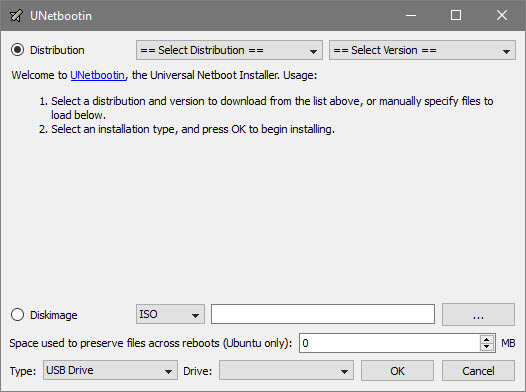
Подводя итог: если вы ищете минимальное программное обеспечение, которое позволяет без каких-либо сложностей создавать загрузочные USB-накопители Linux, вам следует попробовать UNetBootin.
Функции: Загрузочный носитель для Ubuntu, загрузка ISO из приложения.
Загрузить UNetBootin
7. YUMI – Мультизагрузочный USB-создатель
YUMI – Multiboot USB Creator разработан создателями Universal USB Installer. В то время как Universal USB Installer предназначен для создания обычных загрузочных USB-накопителей, YUMI, также известный как Your Universal Multiboot Installer, предназначен для создания мультизагрузочных USB-накопителей.
Когда я говорю «мультизагрузка», я имею в виду возможность установки нескольких операционных систем, встроенного ПО, антивирусных инструментов и других утилит на один USB-накопитель. Вы ограничены только размером вашего USB-накопителя. Конечно, как и в случае с Universal USB Installer, вы можете создать постоянное хранилище для резервного копирования необходимых файлов между перезагрузками.
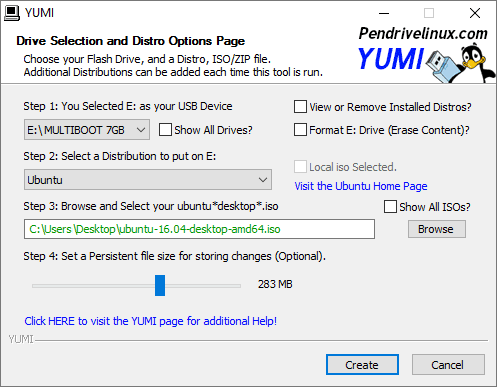
Если вы похожи на меня и у вас есть несколько флэш-накопителей с несколькими операционными системами, программами восстановления и антивирусными инструментами, попробуйте YUMI и посмотрите, соответствует ли он вашим потребностям. Лично я использую YUMI для создания загрузочного USB-накопителя с несколькими дистрибутивами Linux.
Функции: Поддержка нескольких ОС и прошивок, поддержка нескольких загрузок, настраиваемые параметры загрузчика, поддержка нескольких загрузок, постоянное хранилище для просмотра системных настроек, резервного копирования и т. д.
Загрузить YUMI – Мультизагрузочный USB-создатель
8. WinSetUpFromUSB
WinSetUpFromUSB — еще один популярный и многофункциональный инструмент для создания загрузочных носителей для Windows. Хотя он специально предназначен для создания загрузочных дисков Windows, вы также можете создавать загрузочные дистрибутивы Linux с помощью SysLinux или IsoLinux. Помимо создания загрузочных дисков Windows, WinSetUpFromUSB также позволяет создавать загрузочные носители для WinBuilder, WinPE, BartPE, UBCD4Win и т. д.
Хотя пользовательский интерфейс приложения выглядит немного простым, вы можете получить доступ к различным дополнительным параметрам, установив флажок «Дополнительные параметры». Кроме того, приложение также имеет возможность тестировать загрузочный носитель в эмуляторе QEMU и различных других полезных инструментах, таких как 7-Zip, RMPrepUSB, Bootice, FBinstTool и т. д.
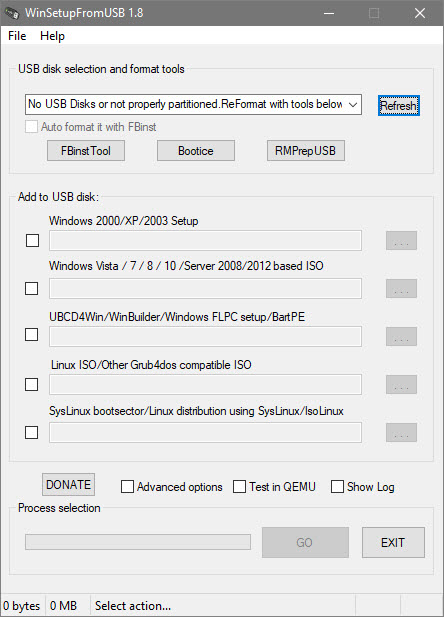
Функции: Поддержка нескольких ОС и прошивок, настраиваемые параметры загрузчика, поддержка нескольких загрузок, живая загрузка в эмуляторе QEMU и т. д.
Загрузить WinSetUpFromUSB
Подведение итогов
Если загрузка или загрузчик кажутся вам чем-то новым, Etcher станет для вас идеальным загрузочным программным обеспечением с USB-накопителя. Если вы имеете дело только с Windows, хорошим вариантом будет инструмент Rufus или Windows USB/DVD. Для всего остального вы можете использовать YUMI или Universal USB Installer.
Читать: 10 лучших программ для шифрования USB-накопителей для блокировки флэш-накопителя (2017 г.)
